专业的浏览器下载、评测网站
ie新窗口打开怎么设置?IE浏览器多窗口的设置方法
2020-03-14作者:浏览器之家来源:本站原创浏览:
我们浏览网页时会碰到希望在新窗口中打开某个链接,但是每次点击之后都是直接从当前页面跳转过去。对于有需求的网友来说这肯定是十分不方便的,下面小编就教大家ie新窗口打开怎么设置
IE浏览器多窗口的设置方法:
1、打开IE浏览器,在右上角找到“设置”图标点击它
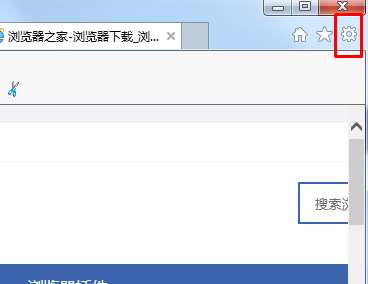
2、在下方的选项列表中点击进入“Internet选项”
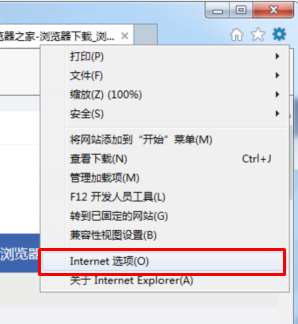
3、进入Internet选项窗口后,点击下面的“选项卡”按钮进入选项卡浏览设置窗口
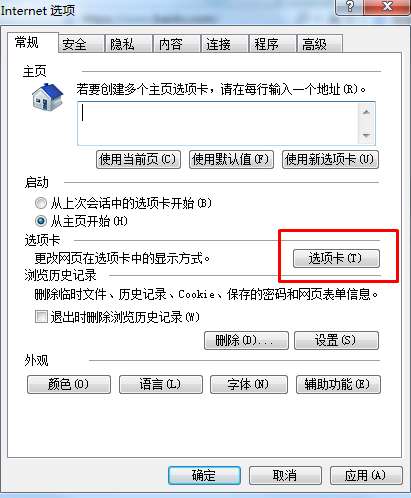
4、在选项卡浏览设置中找到“遇到弹出窗口时”,在下面的单选框中选择“始终在新窗口中打开弹出窗口”后点击“确定”按钮
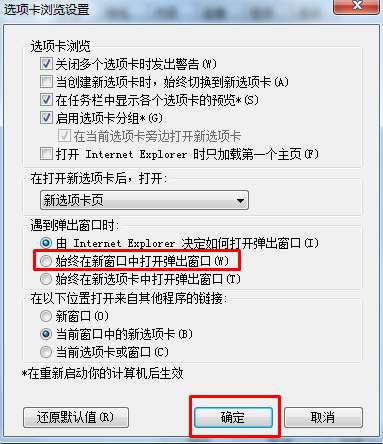
5、继续点击“确定”按钮退出“Internet选项”窗口,这时我们点击网页中的链接时浏览器都将会在新窗口中打开
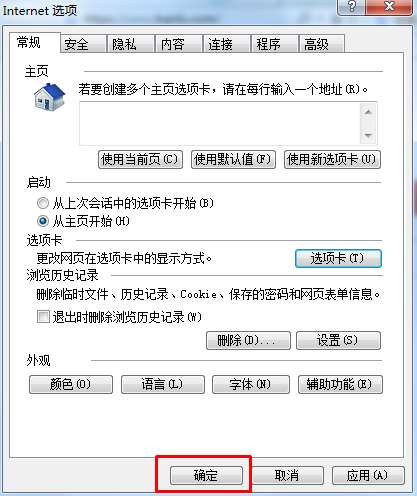
以上就是IE浏览器多窗口的设置方法,希望能对你帮助,更多内容请持续关注浏览器之家
IE浏览器多窗口的设置方法:
1、打开IE浏览器,在右上角找到“设置”图标点击它
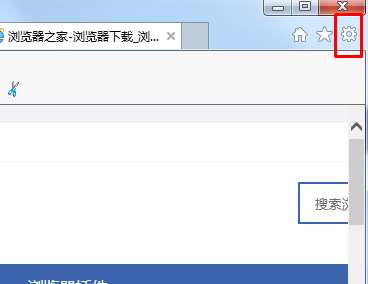
2、在下方的选项列表中点击进入“Internet选项”
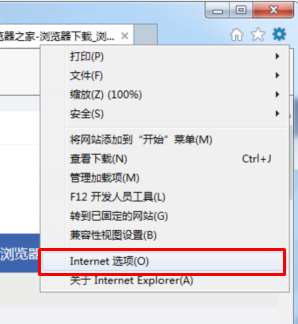
3、进入Internet选项窗口后,点击下面的“选项卡”按钮进入选项卡浏览设置窗口
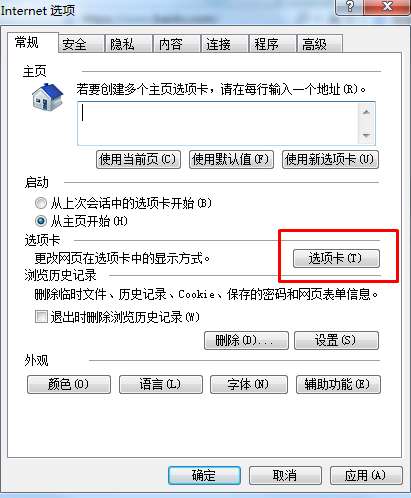
4、在选项卡浏览设置中找到“遇到弹出窗口时”,在下面的单选框中选择“始终在新窗口中打开弹出窗口”后点击“确定”按钮
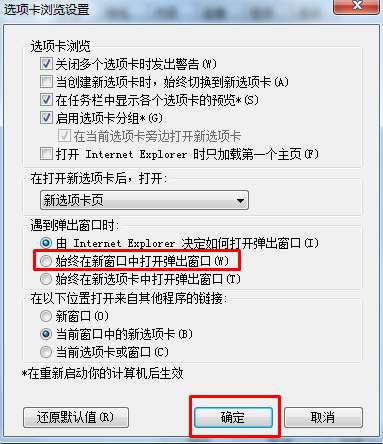
5、继续点击“确定”按钮退出“Internet选项”窗口,这时我们点击网页中的链接时浏览器都将会在新窗口中打开
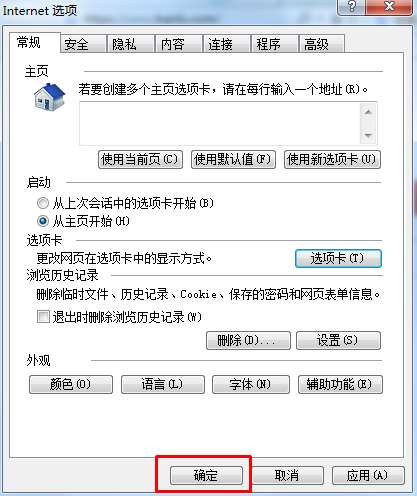
以上就是IE浏览器多窗口的设置方法,希望能对你帮助,更多内容请持续关注浏览器之家
猜你喜欢
热门文章
本类排行
相关下载
关注手机站